Come installare il router ADSL TP-Link per operare con IPoA o Static IP (Trendchip Solution)
05-27-2011
116956
Nota: Per procedere alla configurazione è necessario conoscere il tipo di connessione, i valori VPI/VCI e i parametri IP. Se non siete a conoscenza di questi parametri, si prega di contattare prima il proprio ISP per richiederli.
Passo 1. Aprire il browser web e digitare l'indirizzo IP del dispositivo nella barra degli indirizzi e poi premere il tasto Enter. (IP di default http://192.168.1.1/ ) Una piccola finestra si aprirà chiedendo di immettere username e password. Di default sono entrambi "admin".
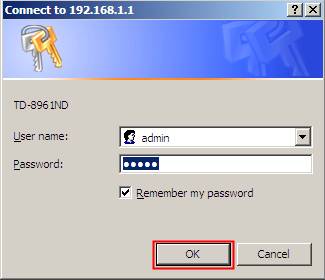
Passo 2. Fare clic su Quick Start in alto a sinistra del menu epoi fare clic sul tasto RUN WIZARD.
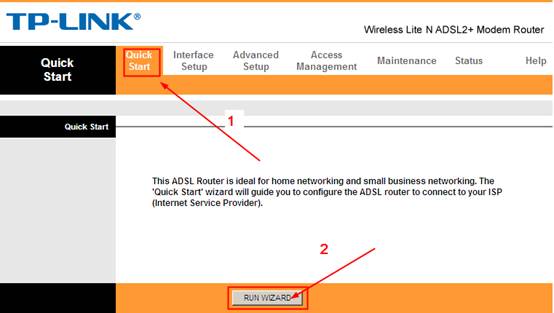
Passo 3. Fare clic sul tasto Next per impostare il proprio fuso orario (Time Zone). Nella pagina Time Zone, selezionare il proprio paese e fare nuovamente clic su Next.
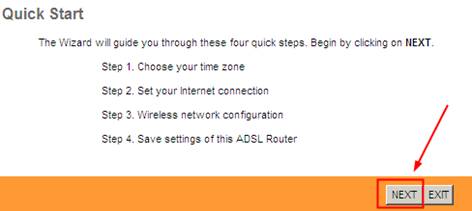
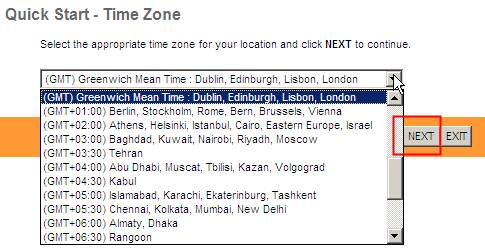
Passo 4. Selezionare la tipologia di connessione del proprio ISP e fare clic su NEXT. In questo esempio abbiamo selezionato Dynamic IP Address (IPoE).
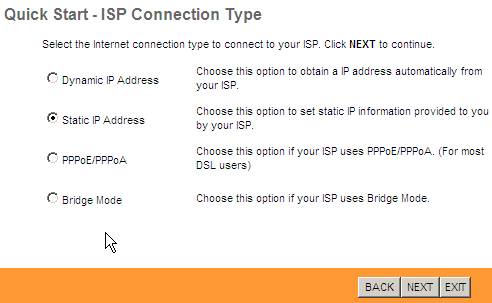
Passo 5. Immettere i propri valori VPI/VCI, i parametri IP e selezionare la Connection Type. se siete sicuri che tutti i parametri siano stati immessi correttamente, fare clic su NEXT.
Tutti i dati inseriti in questa pagina sono molto importanti e non posso essere sbagliati. Se non siete sicuri contattate il vostro ISP per avere maggiori informazioni.
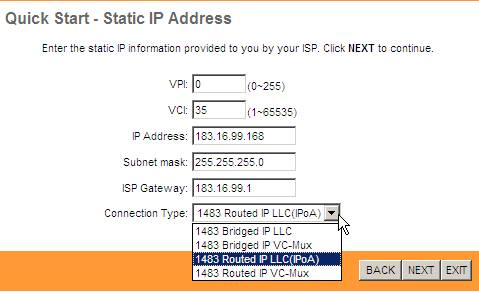
Passo 6. Questo passo è per la configurazione del wireless.
- L'Access Point deve essere Attivato per abilitare il wireless.
- SSID è il nome della vostra rete wireless.
- Nel riquadro in rosso ci sono le impostazioni per la sicurezza del wireless. Pre-Shared Key è la vostra chiave wireless.
Infine, fare clic su NEXT.
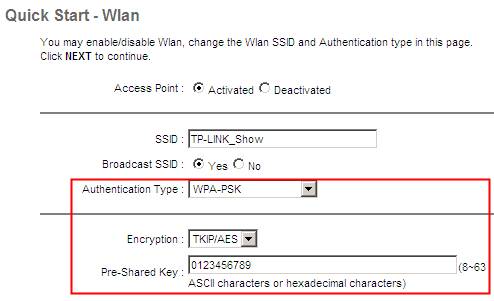
Passo 7. Fare clic su NEXT per salvare le impostazioni e cliccare su CLOSE per terminare la configurazione.
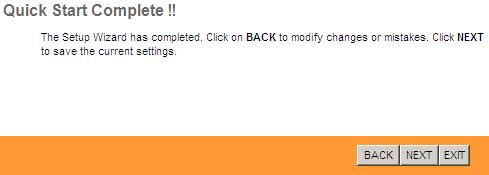
Ora è possibile controllare se la vostra connessione Internet sta funzionando. Per le opzioni avanzate, potete andare alla pagina Interface Setup->Internet per modificare altre impostazioni.
